Esta pestaña es la que usaremos para introducir las visitas de pacientes.
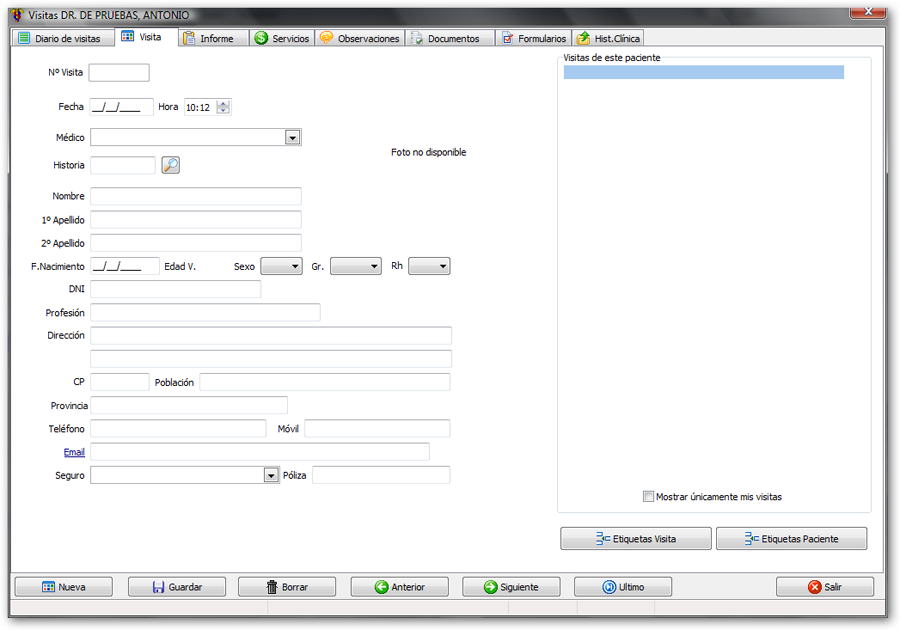
Imagen de la pestaña de introducción de visitas.
Si la visita que vamos a introducir ya tiene cita en la agenda podemos acelerar muchíssimo la tarea. Estos son los pasos a seguir :
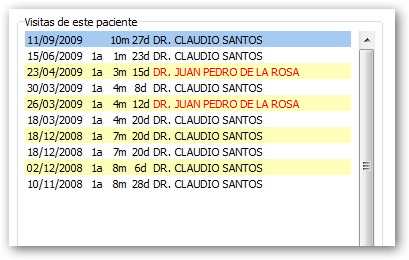
Cuando tiene en pantalla una visita, en la parte derecha aparece una lista con todas las visitas de este paciente. Puede desplazarse por las distintas visitas de este paciente clicando sobre la linea correspondiente. La visita activa se distingue por el color azul claro. Los datos que aparecen en cada linea son:
Al pie de la lista de visitas hay una casilla (solo para los médicos) 'Mostrar únicamente mis visitas' que permite al médico ver solamente sus visitas e ignorar las de los otros médicos.
Atención : la casilla 'Mostrar únicamente mis visitas' afecta también al comportamiento de los botones Anterior , Siguiente y Ultima. Si la casilla está marcada al clicar sobre cualquiera de estos botones sólo se tendrán en cuenta las visitas del médico actual y se ignorarán las visitas de los otros médicos.
Cada visita de un paciente, sea la primera o no, debe generar en el programa una visita nueva, es decir, un numero de visita nuevo.
Las visitas deben introducirse a medida que los pacientes llegan a la consulta. La única forma correcta de introducir una nueva visita es clicando en el botón Nueva que está en el borde inferior izquierdo de la pantalla de visitas e ir rellenando los datos que se piden en pantalla. Cuando estamos introduciendo una visita nueva, la casilla 'Nº Visita' se deja vacia. Cuando se guarde la visita el programa asignará automáticamente el nº de visita.
La única diferencia entre un paciente que viene por primera vez y uno que ya ha venido es que cuando llegamos a la casilla ‘Historia’, si ya ha venido anteriormente, habrá que averiguar su nº de historia utilizando las búsquedas por apellido, dni o fecha de nacimiento. Al seleccionar un nº de historia existente, el programa rellenará automáticamente los datos correspondientes a esa historia y sólo tendremos que comprobar si alguno ha cambiado.
Si es un paciente nuevo, dejamos el nº de historia vacio, rellenamos el resto de los datos y cuando se guarde la visita el programa le asignará a este paciente un nº de historia.
Una consecuencia de lo explicado anteriormente es que en la pestaña ‘Diario de visitas’, la columna ‘Fecha’ debe ser cronológica, es decir, la fecha que aparece debe estar ordenada de mayor a menor. Si en su programa la columna fecha no está ordenada, significará que no se están introduciendo las visitas correctamente.
Nº de historia
El hecho de introducir el número de historia de un paciente siempre que vuelve a una visita es lo que permite al programa averiguar todas las visitas que tiene ese paciente ( o nº de historia).
Si no se introduce siempre el número de historia correcto, el programa no podrá averiguar correctamente todas las visitas de ese paciente.
Modificación del paciente en una visita
Para entender el peligro de cambiar el paciente de un número de visita debo explicar antes como funciona internamente el programa. Cuando estamos en las pestañas ‘Informe’ , ‘Servicios’ , ‘Observaciones’ , ‘Documentos’ e ‘Historia Clínica’ , todo lo que se introduzca en esas pestaña va asociado al nº de visita (el nº de visita siempre está disponible en el borde inferior de la pantalla)
Esto quiere decir que si introducimos un informe médico, adjuntamos documentos o hacemos una factura en la visita nº 100, estos datos siempre estarán relacionados con la visita nº 100 independientemente del paciente que este introducido en esa visita.
¿ Que puede pasar si cambiamos el paciente de una visita ?
Pongamos un ejemplo para que quede más claro:
Tenemos una visita (por ejemplo la 100) y en la historia el nº 3 que corresponde a Pepito. Si esta visita tiene una factura o informe médico y lo imprimimos, el nombre que aparecerá en el informe/factura será Pepito. Si modificamos la visita 100 y en lugar de la historia nº 3 ponemos la historia nº24 que corresponde a Fulanito, si imprimimos el informe/factura estos saldrán con el nombre de Fulanito.
Conclusión : no cambie el paciente de una visita a menos que esté totalmente justificado.
A veces ocurre que nos olvidamos de comprobar si el paciente ya habia venido
anteriormente y lo volvemos a introducir como un paciente nuevo. El resultado
es que tenemos el mismo paciente con 2 números de historia distintos.
Para solucionar este problema dispone de una opción en el menú
Configuración , Rectificar Historias